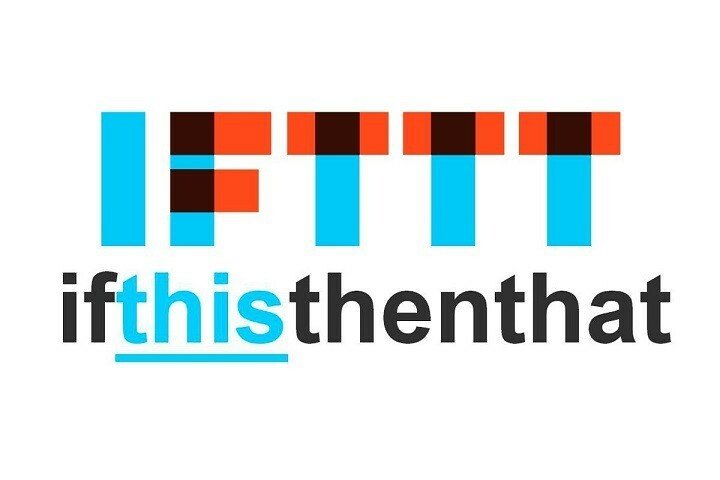이 소프트웨어는 드라이버를 계속 실행하여 일반적인 컴퓨터 오류 및 하드웨어 오류로부터 안전하게 보호합니다. 간단한 3 단계로 모든 드라이버를 확인하세요.
- DriverFix 다운로드 (확인 된 다운로드 파일).
- 딸깍 하는 소리 스캔 시작 문제가있는 모든 드라이버를 찾습니다.
- 딸깍 하는 소리 드라이버 업데이트 새 버전을 얻고 시스템 오작동을 방지합니다.
- DriverFix가 다운로드되었습니다. 0 이번 달 독자.
미리 알림 설정은 Windows 10의 초기 Cortana 기능 중 하나입니다. 그러나 Microsoft의 가상 비서가 도입 된 이후로 Microsoft는이 기능에 대한 눈에 띄는 개선 사항을 발표하지 않았기 때문에 미리 알림은 특히 동일하게 유지되었습니다. 지금까지.
에서 시작 Windows 10 Preview 빌드 14328, 사용자는 Cortana를 사용하여 소위 사진 미리 알림을 설정할 수 있습니다. 사진 미리 알림은 다른 미리 알림과 동일하며 논리적으로 사진 미리 알림에만 사진이 포함됩니다. 따라서 미리 알림에 사진이 필요한 경우 이제 Cortana로 쉽게 설정할 수 있습니다.
이 기능은 Windows 10 Mobile 장치에 탑재되었으므로 Windows 10 Mobile에서이 작업을 수행하는 방법을 이미 보여 드렸습니다. 이전에는 PC에서했지만 이제 Cortana를 사용하여 사진 알림을 설정하는 방법을 보여 드리겠습니다. 컴퓨터.
Windows 10에서 사진 미리 알림 설정
Windows 10 컴퓨터에서 사진 미리 알림을 설정하는 것은 Windows 10 Mobile처럼 쉽습니다.. Cortana에게 무언가에 대해 상기시켜달라고 말한 다음 사진을 추가하기 만하면됩니다. 방법을 잘 모르겠 으면 다음 안내를 따르세요.
- Cortana를 열거 나이 옵션이 활성화 된 경우 "Hey Cortana"라고 말합니다.
- Cortana에게 "알림 ..."이라고 말하거나 '알림 설정'이라고 쓰고 Enter 키를 누릅니다.
- 이제 평소처럼 이름, 날짜, 시간을 추가하여 알림을 설정하세요.

- 그런 다음 카메라 아이콘을 클릭하여 알림 용 사진을 선택하세요 (컴퓨터에서 원하는 사진을 선택할 수 있음).
- 사진을 선택하고 저장을 클릭합니다.
이제 사진 알림이 설정되었습니다! Cortana가 알림을받을 시간이되면 알림이 알림 센터에 표시되며 선택한 이미지가 포함됩니다.
카메라로 사진을 추가하면 간단한 카메라 확장이 표시되므로 사진을 찍기 만하면됩니다. 이미지를 적절한 크기로 자르고 미리 알림에 추가하기 만하면됩니다.
일반 사용자는 Cortana 미리 알림 jet을 설정할 수 없으므로이 옵션은 현재 Windows 10 Preview 및 Windows 10 Mobile Insider Preview에서만 사용할 수 있습니다. 일반적으로 다른 많은 Cortana 및 Windows 10 개선 사항과 마찬가지로이 기능은 다음을 통해 일반 대중에게 출시 될 것으로 예상됩니다. 기념일 업데이트 이번 여름.
확인해야 할 관련 이야기 :
- OneDrive 여유 공간이 7 월 27 일에 5GB로 줄었습니다.
- Microsoft는 오픈 소스 야망을 위해 Canonical을 인수해야합니까?
- Windows 10에 곧 출시 될 Hive 스마트 온도 조절기 앱